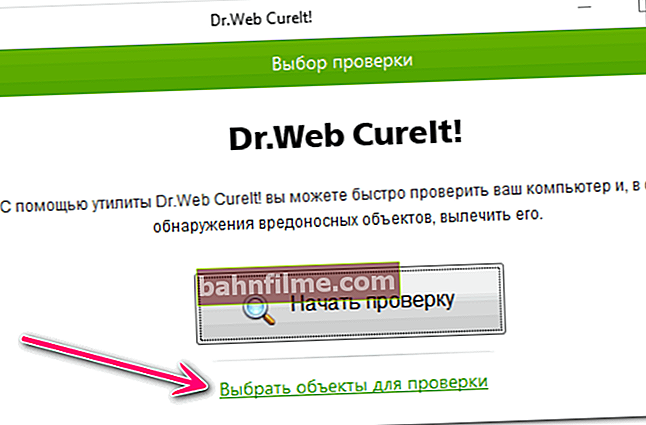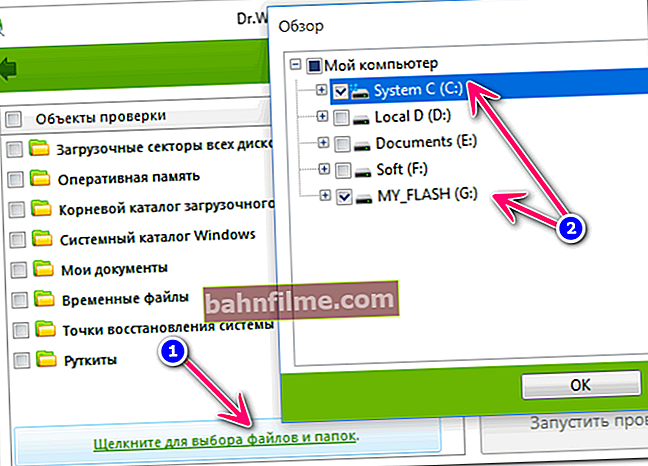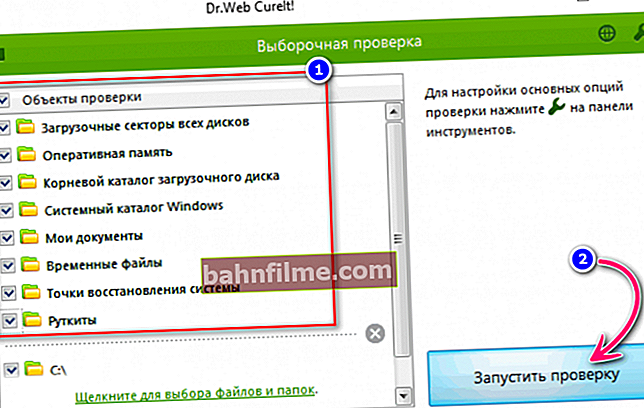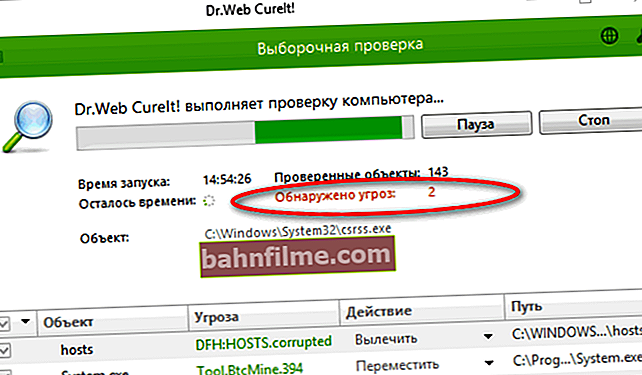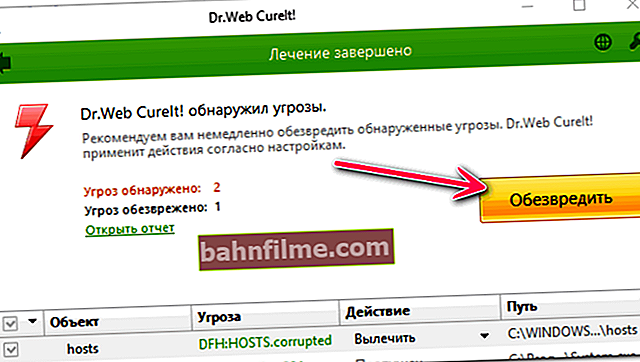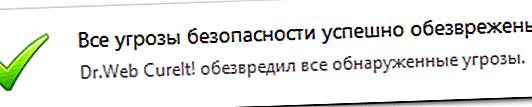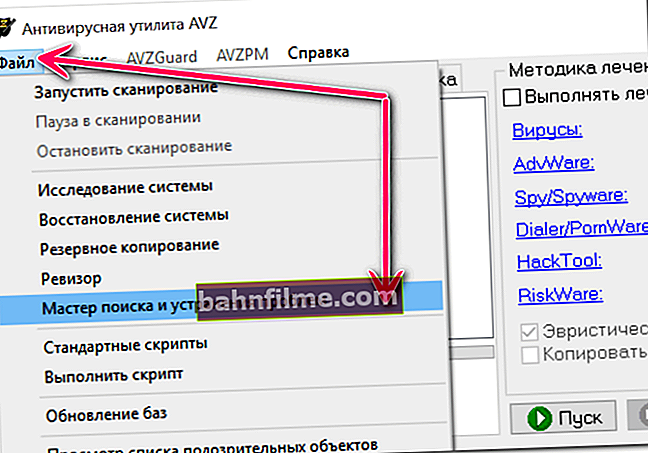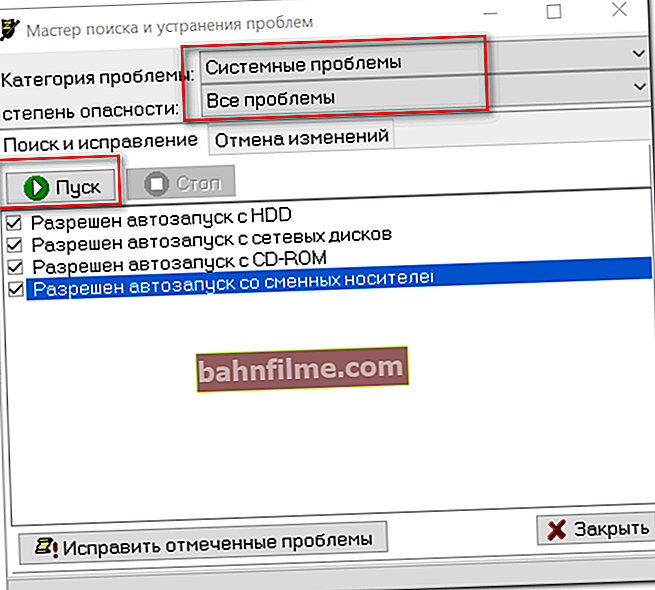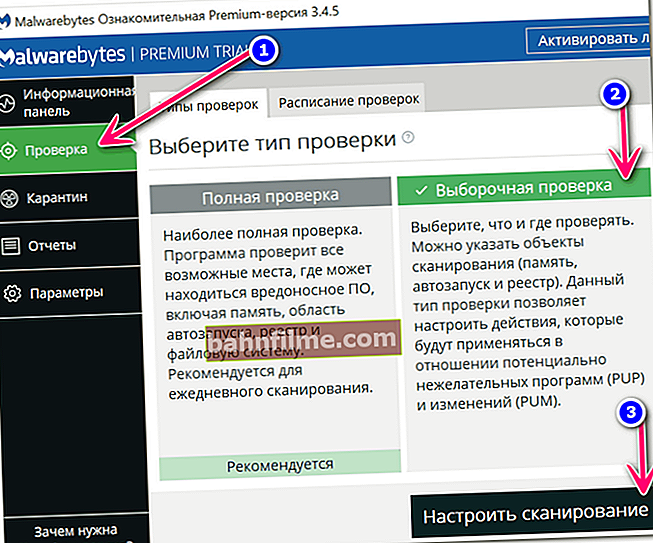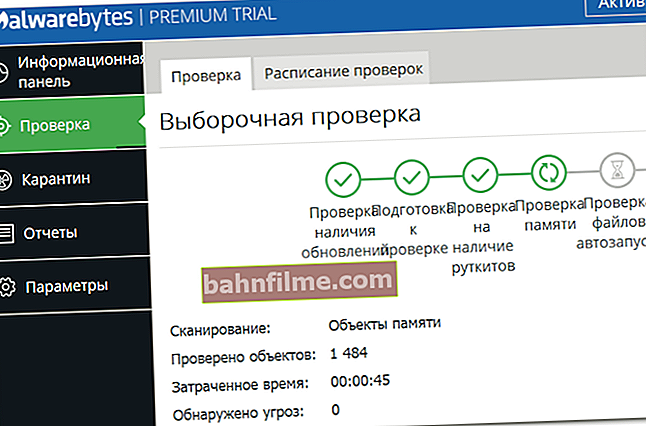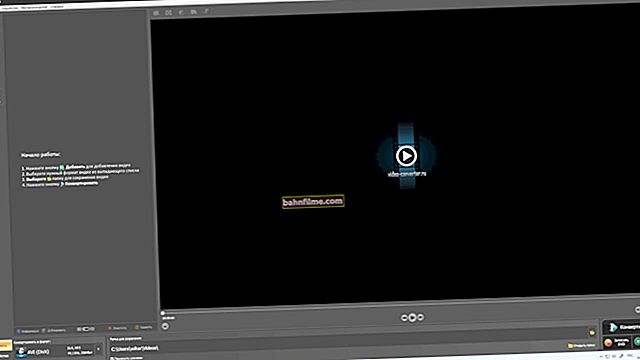Pergunta do usuário
Olá.
Costumo usar minha unidade flash USB para transferir documentos (bem, imprimir algo para meus estudos, transferir algo para alguém, etc.). Uma vez eu estava com uma amiga e inseri uma unidade flash USB em seu laptop - um aviso de antivírus imediatamente apareceu informando que havia um vírus nele! E o Avast não encontra nada no meu PC, diz ele, nenhuma ameaça foi encontrada ...
Diga-me como verificar uma unidade flash USB e remover vírus dela?
Dia bom!
Provavelmente, seu amigo tem outro produto antivírus instalado (é possível que ele tenha sido "ressegurado" e não haja vírus na unidade flash, ou é possível que sua versão do Avast simplesmente não o veja (por exemplo, devido a a falta de uma atualização)).
Como regra, sinais adicionais de infecção são o aparecimento de arquivos estranhos na unidade flash (por exemplo, "autorun", "tmp", atalhos, etc.), a unidade flash abre lentamente, o PC congela e todos os tipos de erros ocorrem.
Seja como for, se houver suspeita de que algo está errado com a unidade flash, mesmo que você tenha um antivírus no computador, recomendo verificá-lo com programas anti-malware alternativos.
Como fazer tudo - consideraremos a seguir! .. 👌

Pré-visualização para gravar // tratamento do flash drive
*
“Tratamento” e diagnóstico do pen drive
Verificando uma unidade flash USB usando um antivírus alternativo
Para começar, eu recomendo usar alguns antivírusque não precisa de instalação (também são chamados de scanners, 👉 scanners online).
Basta fazer o download desses produtos para o seu computador e executar uma verificação do sistema (qualquer unidade). Eles podem funcionar em paralelo com o antivírus instalado e não interferirão de forma alguma. 👌
O que escolher:
- Dr.Web CureIt! - Utilitário antivírus que não precisa ser instalado. Permite que você execute uma varredura de sistema antivírus em questão de minutos (incluindo a seleção de qualquer disco, pen drive, cartão de memória para varredura). Vou mostrar meu exemplo nele (👇).
- O Free Online Scanner da ESET é um produto semelhante de outra empresa, da ESET. Também deixa uma impressão muito positiva;
- O McAfee Security Scan Plus é um software muito famoso para fazer a varredura rápida de um computador (embora seja mais popular no exterior). Ele pode funcionar em paralelo com o antivírus instalado (não há motivo para removê-lo após verificação).
*
👉 Observação!

Os melhores programas antivírus online podem ser encontrados neste artigo: //ocomp.info/onlayn-antivirusyi.html
*
Executando uma verificação de unidade flash USB no Dr.Web CureIt:
- após baixar e abrir o arquivo, concorde com as regras e clique no link "Selecione os objetos para verificar" ;
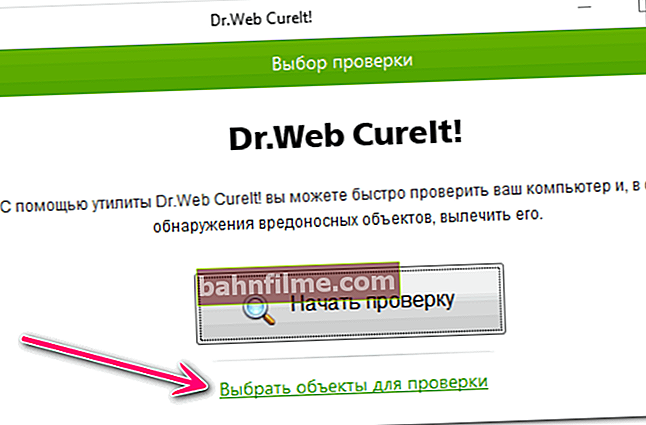
Selecionando objetos para verificar
- em seguida, especifique o disco do sistema com o Windows e sua unidade flash USB;
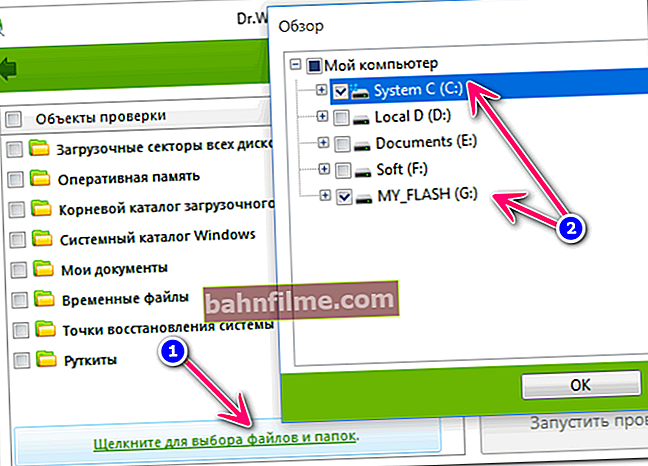
Seleção de um disco de sistema e unidade flash
- próximo passo: marque as caixas de seleção para RAM, setores de inicialização, diretórios de sistema, etc., e comece a verificar (veja a tela abaixo 👇).
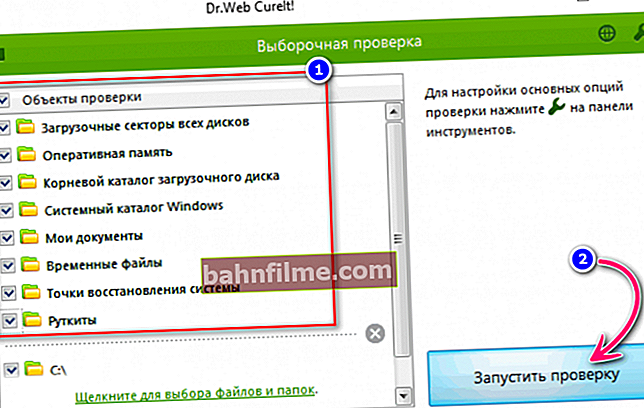
Nós começamos a verificação
- após o que esperamos o fim do cheque. No meu caso, o utilitário encontrou 2 ameaças apenas começando a varredura!
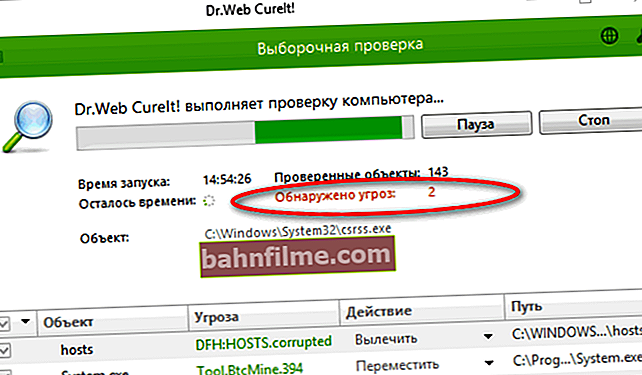
O Doctor Web encontrou 2 ameaças antes de iniciar a varredura ...
- após o final da digitalização, pressione o botão "Neutralizar" ;
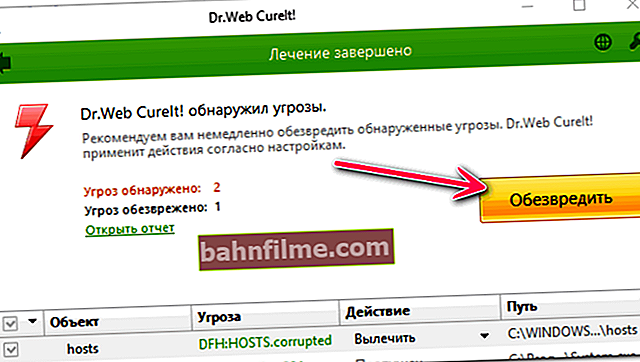
Neutralizando!
- se tudo correr bem, você verá uma mensagem sobre a conclusão bem-sucedida da operação (com uma grande marca de seleção verde). Se o Dr.Web CureIt encontrou vírus e você tem um antivírus padrão instalado, pense sobre sua eficácia ...
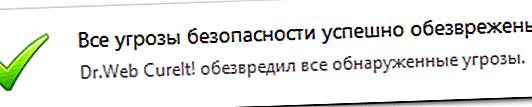
Bem feito
*
Cheque especial utilitários AVZ, Malwarebytes
Não importa o quão bom seja o seu antivírus regular (se estiver instalado no sistema), ele não pode "ver" e reconhecer alguns tipos de ameaças (por exemplo, adware, AdWare, SpyWare, TrojanSpy, TrojanDownloader, etc. "bom", que só recentemente começou a ser incluído em antivírus).
Para verificar o seu sistema e unidade flash para isso, você precisa usar um especial. Serviços de utilidade pública. Eu recomendaria conhecer esses produtos primeiro:
- 👉 AVZ - ajuda não só a encontrar vírus e malware, mas também a configurar o SO Windows de forma correta, elimina “buracos” que possam estar presentes em seu sistema;
- 👉 Malwarebytes Anti-Malware é uma das ferramentas mais eficazes para combater adware e malware (além disso, começou recentemente a incluir o igualmente conhecido AdwCleaner).
*
Digitalizando uma unidade flash USB em AVZ:
- primeiro baixe, extraia os arquivos AVZ do arquivo (não precisa ser instalado) e execute o programa. Na janela principal, você pode selecionar imediatamente um disco do sistema e uma unidade flash USB para verificar. Eu recomendo marcar imediatamente a caixa ao lado de "Realizar tratamento" e comece a digitalizar.

Verificar configurações no AVZ
- depois que a verificação do sistema e a limpeza forem concluídas, recomendo executar Assistente de solução de problemas (isso é para fechar possíveis "buracos" no Windows).
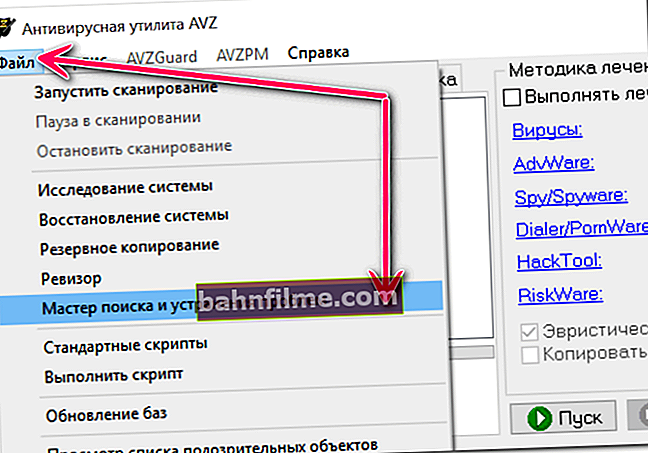
Assistente de solução de problemas
- depois disso, recomendo escolher "Todos os problemas" e comece a digitalizar. No meu caso, a AVZ recomendou proibir o auto-lançamento de programas de discos de CD / DVD, de mídias removíveis (os mesmos pen drives), etc. Recomendo selecionar tudo o que o utilitário encontrar e corrigir os problemas.
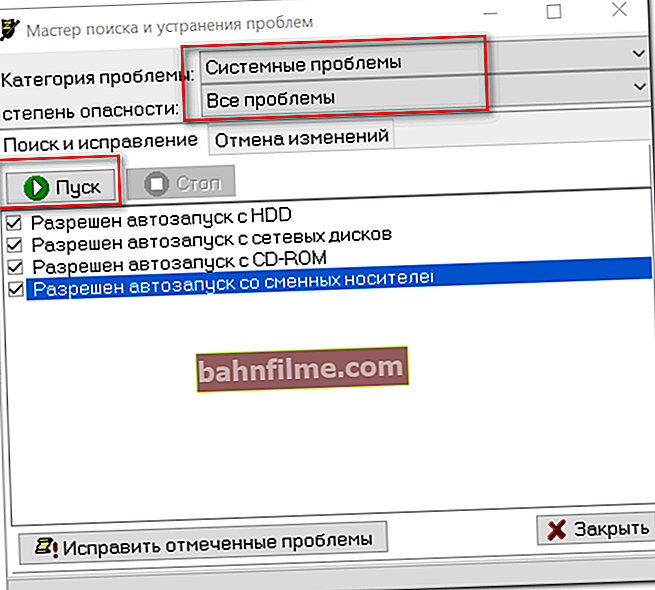
Solução de problemas
*
Digitalizando no Malwarebytes:
- depois de instalar e executar o utilitário, abra a guia "Verificar" e abra as configurações de verificação personalizada (veja a imagem abaixo 👇);
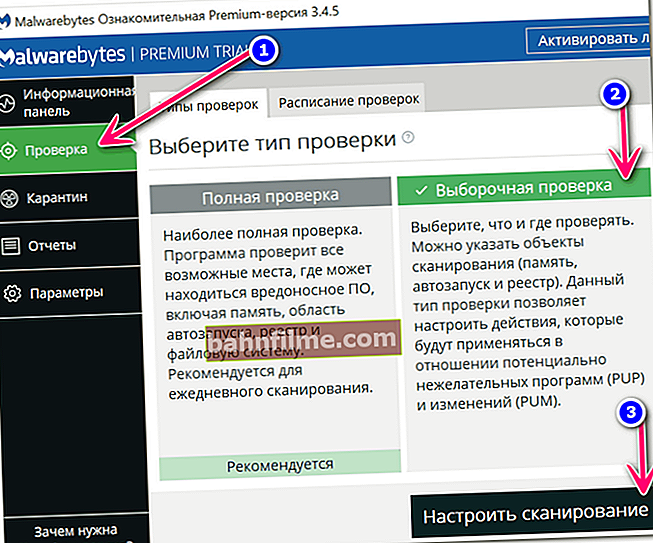
Configurando a validação
- em seguida, defina a verificação de objetos de memória, inicialização automática, arquivos, especifique as letras dos discos verificados e inicie a verificação (um exemplo é apresentado abaixo 👇).

Escolha de unidades para verificar
- em seguida, espere até o final da varredura, concorde com a neutralização das ameaças (se houver alguma).
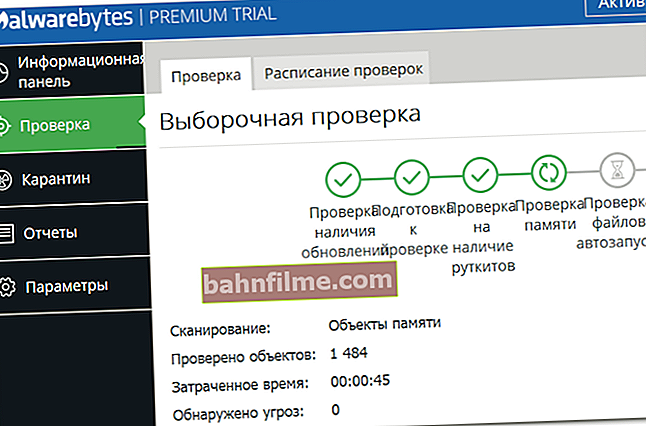
Estamos esperando o final da varredura
Uma maneira radical de "limpar" uma unidade flash: formatar a unidade
Outra maneira de remover completamente os vírus de uma unidade flash USB (e com eles todos os arquivos! Tenha cuidado!) É executar formatação dirigir.
Para iniciar a formatação, basta abrir "Meu Computador" ("Este Computador"), clicar com o botão direito na unidade flash e selecionar "Formato..." .

Formatando uma unidade flash USB
Em seguida, especifique o sistema de arquivos, defina o rótulo do volume e concorde com a operação (você pode aprender mais sobre formatação aqui).

Comece a formatar
*
👉 Suplemento!
Se a sua unidade flash estiver infectada com vírus, é possível que você não consiga formatá-la tão facilmente.
Se houver algum erro, travamento ou por algum motivo a operação não puder ser executada, recomendo esta instrução.
*
Prevenção: como se proteger de uma nova infecção
- instale um dos antivírus modernos no sistema e atualize-o regularmente (você pode descobrir os melhores deles aqui).
- configure seu sistema para início automático desabilitado aplicativos de plug-ins de CD / DVD e drives USB (logo acima, no artigo, dei um exemplo de como isso é feito no AVZ);
- se, durante o trabalho, você freqüentemente precisa conectar sua unidade flash USB a outros computadores, então, antes de abrir qualquer arquivo dela em seu sistema, verifique se há vírus;
- aqueles documentos que você carrega em uma unidade flash não seria supérfluo ter em seu disco rígido (essa cópia pode ajudar se a unidade flash for perdida ou o vírus "irrevogavelmente" estragar os arquivos nela).
*
Para possíveis acréscimos no tópico - obrigado!
Tudo de bom!
👋
Primeira publicação: 19/05/2018
Correção da nota: 5/10/2020